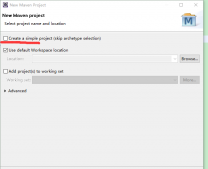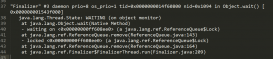配置环境:pycharm专业版 学生可以免费
文件同步
首先选择deployment-> configuration
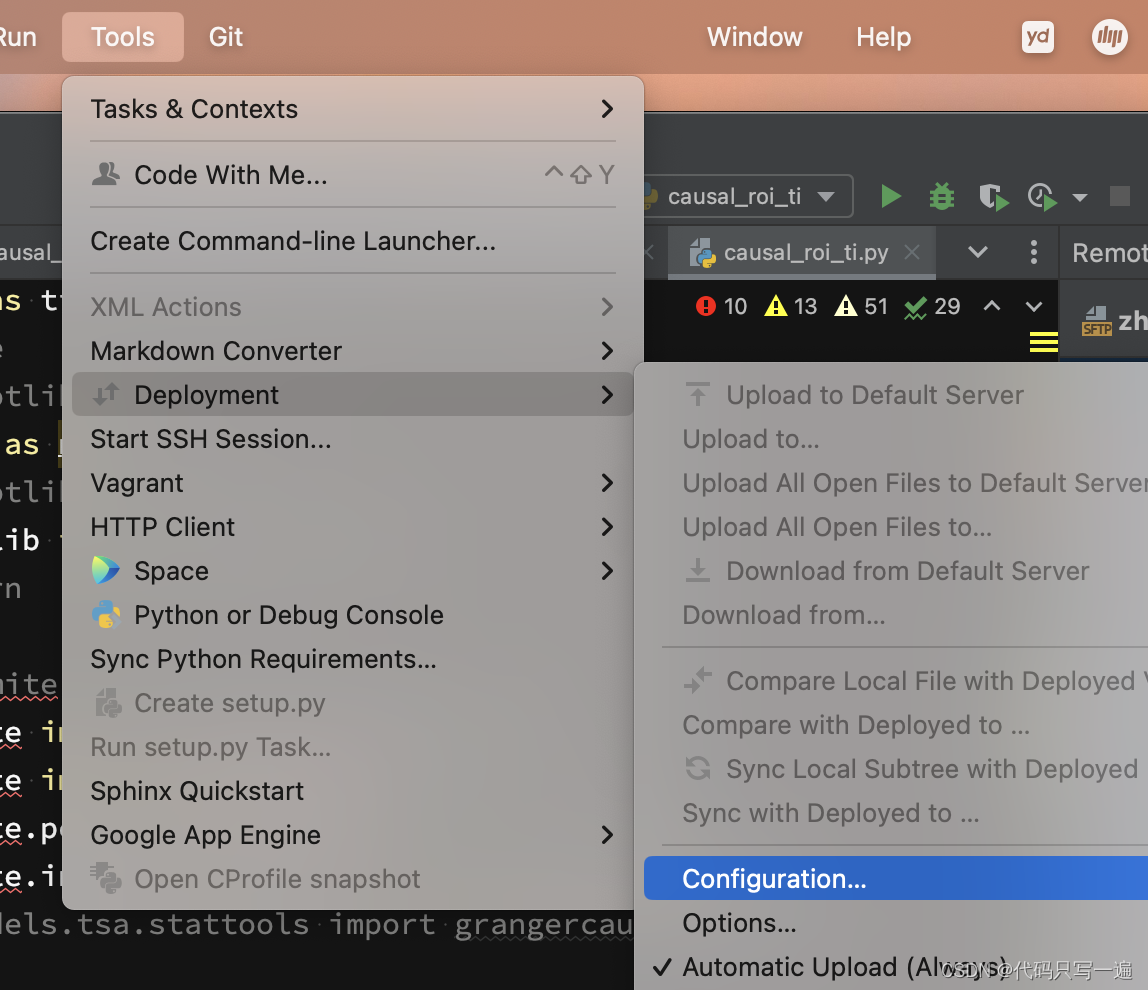
connection里连接远程服务器,mapping里面连接文件同步位置
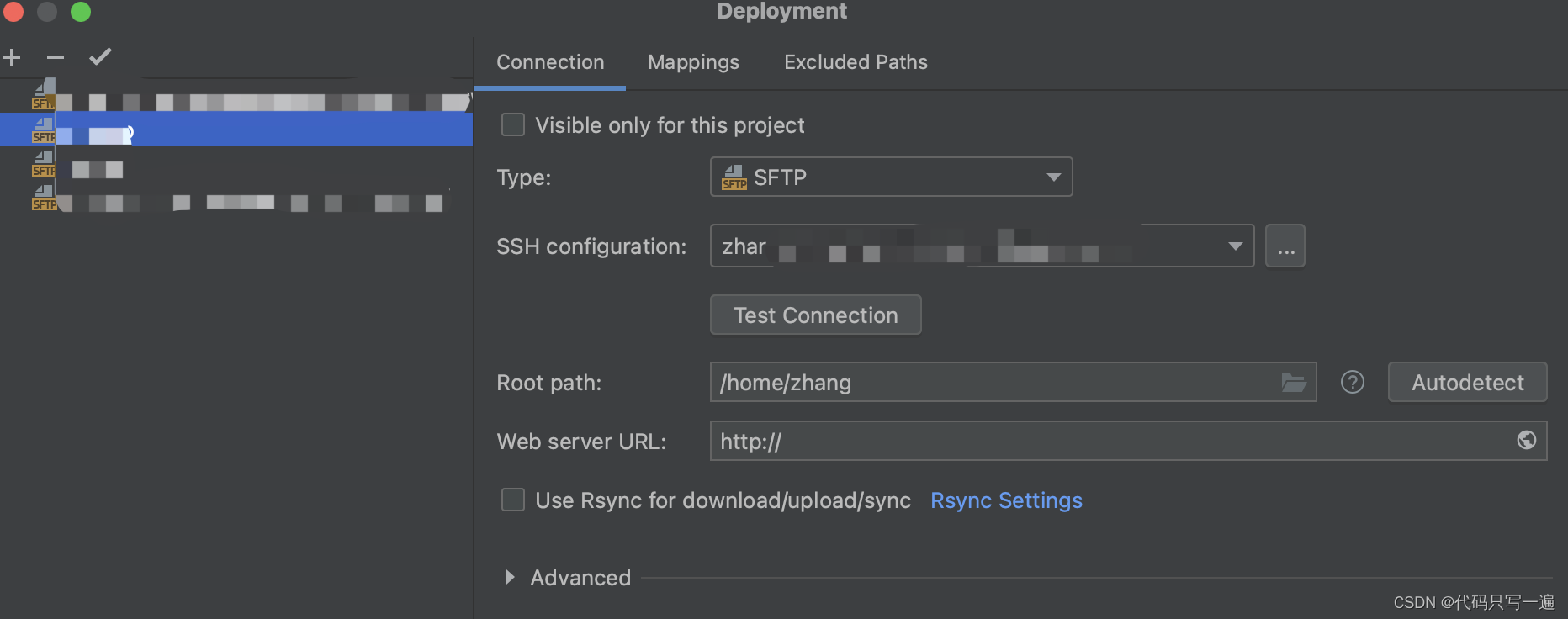
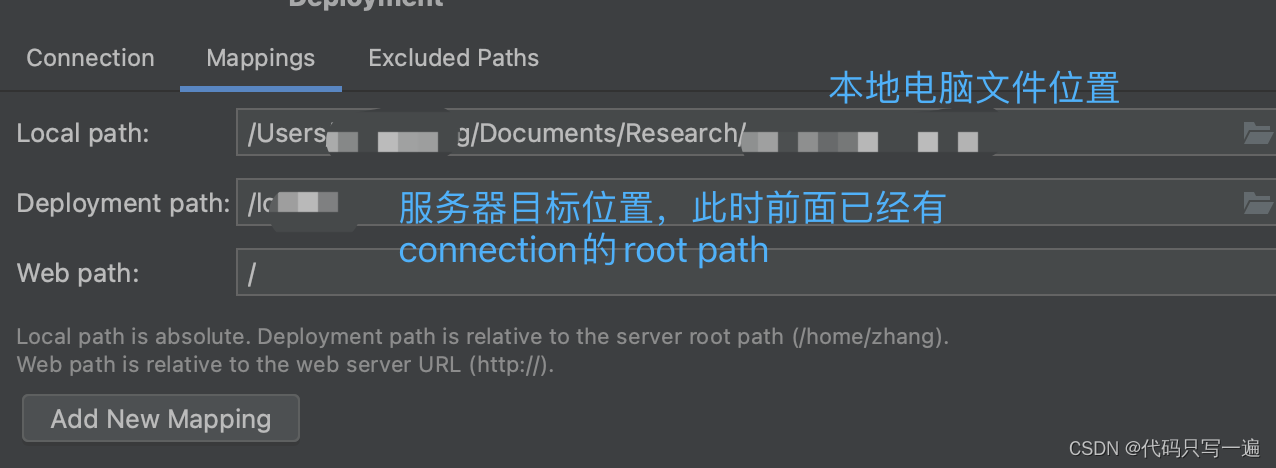 deployment path是文件同步位置,此时前面文件后缀已经在connection里面的root path,不需要重复。
deployment path是文件同步位置,此时前面文件后缀已经在connection里面的root path,不需要重复。
本地运行文件
首先需要配置python interpreter,在pycharm右下角
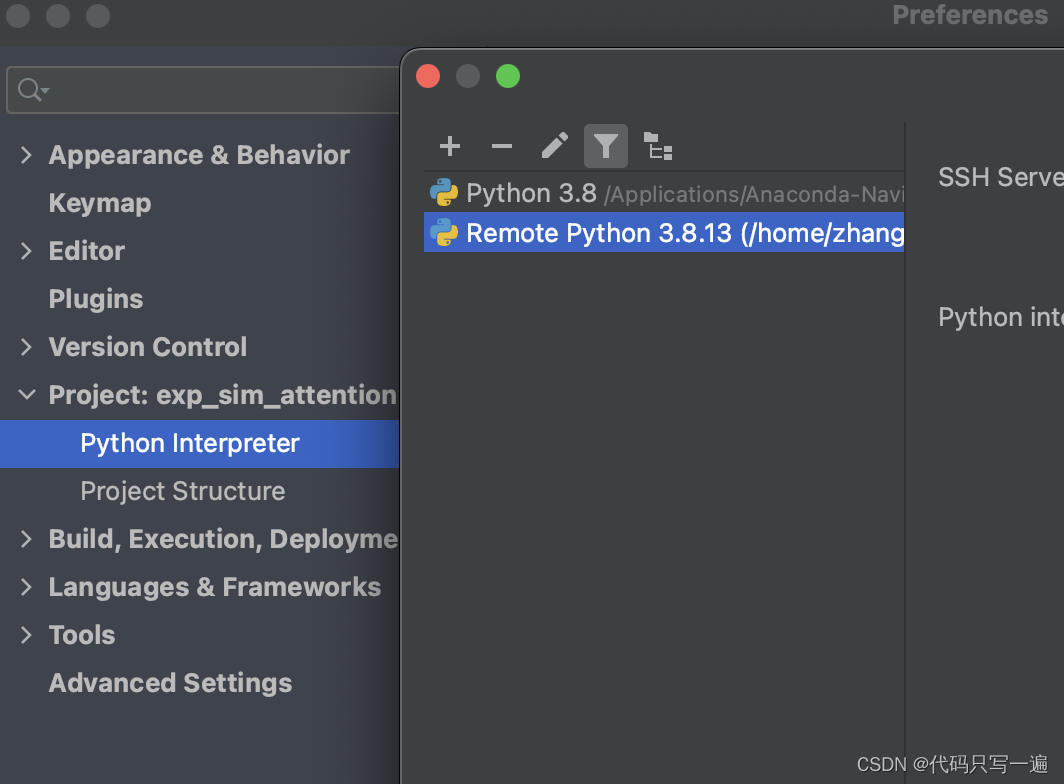
点加号 on ssh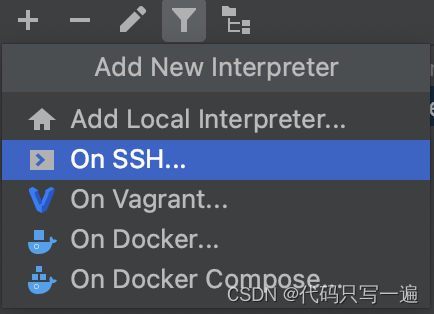
我们需要配置的就是 base interpreter 和 sync folders (选择existing!!!,配图不对)
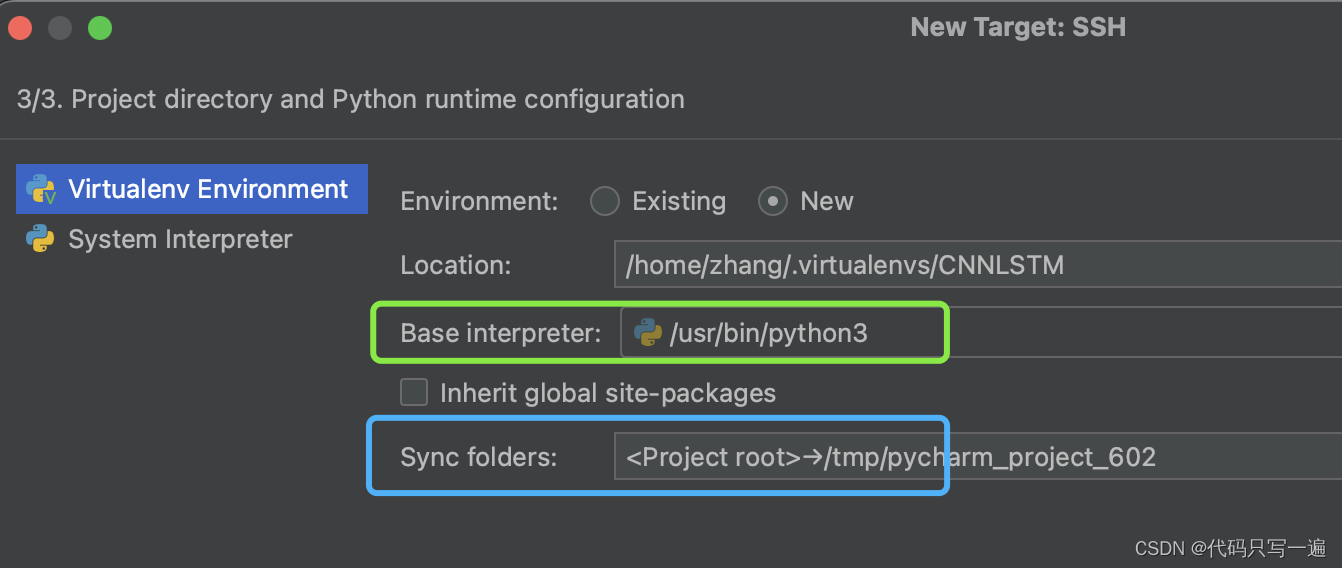
interpreter的话,在服务器的python位置,比如home/你的username/.conda/envs/my_conda_env_py3.7/bin/python3.7 一定要选择python3.x的文件
sync folders就是要同步的文件夹,和上一步“文件同步”配置的一样。
切记, 左边两个(virtualenv & system)都要改!!!
配置好,我们就可以在本地电脑更新文件并运行服务器文件了。
到此这篇关于pycharm 连接服务器同步文件并运行的文章就介绍到这了,更多相关内容请搜索服务器之家以前的文章或继续浏览下面的相关文章希望大家以后多多支持服务器之家!
原文地址:https://blog.csdn.net/qq_36998146/article/details/131495712